Installatie e-mailaccount (POP3/IMAP) in Outlook (Office 365)
Met de in dit artikel vermelde stappen kunnen wij je ook middels Installatieservice ontzorgen. Mocht je gebruik willen maken van onze Installatieservice, neem dan contact met ons op. Je kunt onze contact gegevens hier vinden.
Start Outlook om met het instellen van uw mailaccount te beginnen. De eerste zijn afhankelijk van het feit of er al een e-mailaccount is ingesteld. Hieronder worden beide scenario's beschreven.
1) Als u eerder al een e-mailaccount heeft ingesteld klikt u linksboven van het venster op Bestand. Selecteer vervolgens Accountinstellingen en klik in de pop-up opnieuw op Accountinstellingen. Selecteer in het horizontale menu vervolgens de optie Nieuw.
2) Als u nog niet eerder een e-mailaccount in Outlook heeft ingesteld, kunt u meteen doorgaan naar de onderstaande stappen.
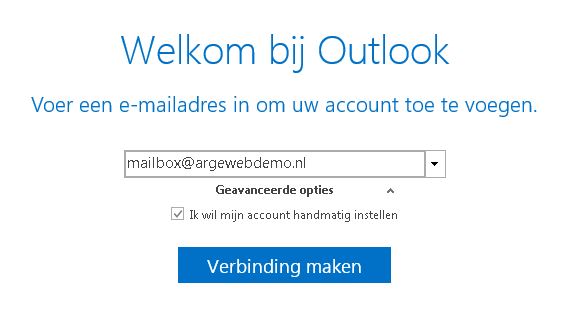
Vul in het schrijfveld de mailbox in die u in wenst te stellen. Klik vervolgens op Geavanceerde opties en selecteer Ik wil mijn account handmatig instellen. Klik hierna op Verbinding maken.
U krijgt nu te zien dat Outlook wordt voorbereid. Na een korte periode dient u een accounttype te kiezen. Selecteer in dit geval POP of IMAP, afhankelijk van waar uw voorkeur naar uitgaat. In deze handleiding hebben wij gekozen voor het modernere IMAP.
U krijgt nu een scherm te zien waar u de correcte configuratie dient op te geven. Deze kunt u hieronder vinden:
Let op! Indien u een Plesk Webhosting Pakket heeft, dan heeft u een ander serveradres. Het juiste Plesk serveradres kunt u hier opvragen.
Inkomende e-mail
- Server: mail.argewebhosting.nl
- Versleutelingsmethode: SSL certificaat/TLS
- Poort bij POP: 995
- Poort bij IMAP: 993
Uitgaande e-mail
- Server: mail.argewebhosting.nl
- Versleutelingsmethode: STARTTLS
- Poort: 587
Klik vervolgens op Volgende.
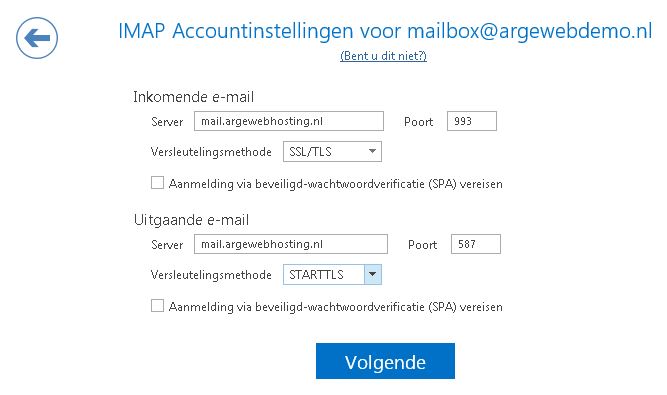
Vul vervolgens het wachtwoord in van de mailbox die u in wilt stellen en klik op Verbinding maken.
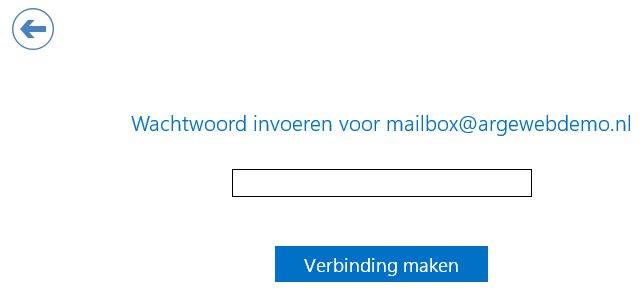
U krijgt nu een melding te zien dat het account wordt voorbereid. Na een korte wachttijd komt er een melding naar voren die aangeeft dat het account is ingesteld. Klik op OK om door te gaan.
Uw mailaccount is nu volledig ingesteld!
Categorieën
Woordenlijst
De woordenlijst is een alfabetisch gerangschikte lijst met technische termen die in de artikelen voorkomen.



